Çfarë programi të shkarkoni për të kontrolluar lidhjen e ruterit. Si të gjurmoni përdoruesit e paligjshëm të Wi-Fi tuaj
Nëse, përveç kompjuterit, keni edhe një laptop, tablet ose smartphone, atëherë me siguri dëshironi të keni mundësi të hyni në rrjet nga çdo pikë e banesës ose shtëpisë tuaj nga këto pajisje. Natyrisht, zgjidhja për një problem të tillë mund të jetë router wifi, e cila krijon një shtresë internet pa tel brenda një rrezeje të caktuar.
Nëse jeni duke instaluar në shtëpi rrjeti pa tel dhe aq më tepër, nëse është pa fjalëkalim, duhet të mbani gjurmët se kush lidhet me ju. Sigurisht, për disa, një fjalëkalim mund të mos jetë pengesë, kështu që sot do të flasim se si të kontrollojmë një rrjet Wi-Fi.
Thelbi i këtij problemi është ky - një herë në rrjetin tuaj, çdo përdorues mund të heqë shpejtësinë duke vendosur diçka në shkarkim. Përveç kësaj, kushdo që është pak a shumë i njohur me ndezjen, cilësimet dhe nuancat e tjera të lidhura me ruterat, thjesht mund të hyjë në cilësimet e ruterit dhe më pas fillon argëtimi: IP-ja juaj mund të bllokohet, konfigurohet në mënyrën e vet dhe më pas të ndryshojë plotësisht fjalëkalimin. Në fund, vetëm një rivendosje në fabrikë do të ndihmojë, pas së cilës do t'ju duhet të vendosni përsëri manualisht gjithçka në rregull.
Parandalimi i problemeve të tilla është vendosja e një fjalëkalimi të fortë. Më pas, ne do të shikojmë se si të shohim shpejt se kush tjetër është "ulur" përmes Wi-Fi tuaj, nëse keni ndonjë dyshim.
Si të zbuloni se kush tjetër është i lidhur
Natyrisht, më së shumti në një mënyrë të thjeshtë mund të konsideroni shikimin e statistikave përmes cilësimeve të ruterit - kjo është pak më e ndërlikuar sesa përdorimi i softuerit të palëve të treta, por në këtë mënyrë mund të jeni i sigurt se nuk do ta kapni atë me program shtesë shirita shtesë mjetesh, viruse dhe më shumë.
Ne hapim shfletuesin që keni instaluar - mund të jetë FireFox, Chrome, Opera ose standard Internet Explorer. Futni vlerat e mëposhtme në shiritin e kërkimit: 192.168.1.1.ose opsionin me numrin 0 në vend të njësisë së parë (192.168.0.1). Ndonjëherë ndodh që prodhuesi të ndryshojë këtë adresë - mund ta kontrolloni duke parë kutinë nga poshtë pajisjes ose në vetë pajisjen. Ne do të tregojmë gjithçka duke përdorur shembullin e një pajisjeje TP Link
Nëse gjithçka është bërë si duhet, atëherë do të shihni një dritare për fjalëkalimin dhe hyrjen - si parazgjedhje ato janë admin, por nëse nuk përshtaten, atëherë duhet t'i referoheni edhe ngjitësit në pajisje.
Tani që jeni brenda, duhet të gjeni menunë "Wireless" në të majtë dhe të gjeni nënmenynë "Wireless Statistics" atje. Këtu mund të shihni sa pajisje janë të lidhura dhe cilat janë IP-të e tyre: nëse ka shumë më tepër se sa ju nevojitet, mund të filloni të bllokoni përmes adresës së të njëjtit përdorues të paligjshëm.
Përmes softuerit të palëve të treta
Nëse vërtet nuk dëshironi të futeni në cilësimet çdo herë, atëherë mund të kontrolloni rrjetin Wi-Fi duke përdorur softuer të palëve të treta. Është më mirë ta shkarkoni nga burime të besueshme dhe të monitoroni me kujdes cilësimet e instalimit në mënyrë që të mos vendosni asgjë të tepërt.
Tp-Link ka krijuar një aplikacion fantastik për telefonat inteligjentë dhe tabletët të quajtur TP-LINK Tether. Me këtë program, ju mund të menaxhoni ruterin tuaj Wi-Fi dhe madje ta konfiguroni atë. Aplikacioni është vërtet shumë interesant dhe funksional. TP-LINK Tether mund të instalohet në pajisjet celulare që përdorin Android ose iOS. E kontrollova tablet iPad 2 mini, dhe në dy telefona inteligjentë Android, gjithçka funksionon mirë.
Në këtë artikull, unë dua të flas më shumë për këtë program dhe të tregoj se si mund ta përdorni për të menaxhuar ose konfiguruar një ruter Tp-Link. Dua të vërej menjëherë se programi TP-LINK Tether nuk funksionon me të gjithë ruterat nga ky prodhues. Dhe thjesht nuk mbështet një numër të madh modelesh të njohura. Lista e plotë ruterat e mbështetur mund të gjenden në faqen e programit në Google Play, ose në Dyqani i Aplikacioneve (shih lidhjet më poshtë).
Ndër modelet e mbështetura, mund të shihni TL-WR841ND duke filluar nga V9, TL-WR741ND V5, TL-WR740N V5 V6, ruterat Tp-Link Archer, TL-WDR4300 V1, etj. Do të kontrolloj në shembullin e Tp-Link Archer C20i dhe TL-WR740N V5. Sigurohuni t'i kushtoni vëmendje versioneve harduerike të ruterit. Versioni i harduerit mund të shihet nga fundi i ruterit në një ngjitëse. Epo, nëse programi ende nuk di të punojë me ruterin tuaj, atëherë mund të konfiguroni gjithçka sipas udhëzimeve. Përmes një shfletuesi në një pajisje celulare.
Në të njëjtin Google Play, mund të shihni shumë komente që TP-LINK Tether nuk e sheh ruterin ose nuk lidhet. Programi im pa dy rutera pa asnjë problem dhe u lidh me ta. Më duket se shumica e atyre që lanë komente thjesht po përpiqeshin të lidheshin me ruterat që nuk janë në listën e atyre të mbështetur. Dhe shumë nuk i kushtojnë vëmendje versionit të harduerit të pajisjeve të tyre.
TP-LINK Tether: si të shkarkoni dhe lidheni me ruterin?
Siç shkrova më lart, programi mund të instalohet nga dyqani i aplikacioneve. Këtu janë lidhjet:
- Nëse keni një pajisje iOS (iPhone, iPad, iPod Touch), më pas shkoni në App Store dhe instaloni: https://itunes.apple.com/ru/app/tp-link-tether/id599496594
- Epo, një lidhje me Google Play nëse keni Android (versioni jo më i ulët se 2.3.3): https://play.google.com/store/apps/details?id=com.tplink.tether
Ose vetëm për pajisje celulare kërkoni për "tp-link" dhe instaloni aplikacionin.
Për të menaxhuar ose konfiguruar ruterin tuaj nga një tablet ose smartphone, duhet të lidheni me të nëpërmjet Wi-Fi. Me shumë mundësi, ju jeni tashmë të lidhur me të. Epo, nëse keni ruter i ri dhe dëshironi ta konfiguroni përmes programit TP-LINK Tether, më pas lidheni me Rrjetet WiFi me një emër standard, i cili do të shfaqet menjëherë pasi ruteri të futet në prizë. Emri i këtij rrjeti, dhe fjalëkalimi i paracaktuar tregohet në fund të ruterit në një afishe.
Pastaj thjesht ekzekutoni programin TP-LINK Tether në pajisjen tuaj celulare. Do të shfaqet një përshkrim i shkurtër i funksioneve. Klikoni në butonin Te filloj. Dhe nëse tashmë jeni lidhur me ruterin tuaj, atëherë ai duhet të shfaqet në program. Ose tërhiqe poshtë për ta përditësuar. Pra, zgjidhni ruterin tuaj dhe specifikoni emrin e përdoruesit dhe fjalëkalimin. Parazgjedhja: admin dhe admin. Nëse i keni ndryshuar, atëherë specifikoni tuajat.
Ne shtypim butonin Hyrja, dhe futuni në cilësimet e ruterit tuaj përmes aplikacionit Tether.
Si të përdorni TP-LINK Tether dhe të menaxhoni ruterin tuaj?
U lidha dhe shkrova një artikull duke përdorur TL-WR740N V5 si shembull. Prandaj, nëse keni një ruter të ndryshëm, atëherë mund të ketë më shumë seksione dhe funksione në program. Për shembull, pas lidhjes me Archer C20i, u shfaq seksioni "Rrjeti i vizitorëve", ku mund të menaxhoni rrjetin Wi-Fi të mysafirëve me valë. E gjitha varet nga modeli i ruterit.
Faqja kryesore është një diagram rrjeti. Ai shfaq pajisjet që janë të lidhura me ruterin tuaj. Ne klikojmë në çdo klient dhe shohim informacione rreth tij. Por, gjëja më e rëndësishme këtu është bllokimi i klientëve. Vetëm zgjidhni pajisjen e dëshiruar, dhe shtypni butonin bllokoj. Pajisja e bllokuar do të shkëputet nga ruteri dhe nuk do të mund të lidhet me të. Pajisjet e bllokuara shfaqen në skedën Menaxho - Blocked Clients. Atje mund të zhbllokohet. Kjo është shumë më e lehtë sesa të hysh në cilësimet e ruterit, siç tregova.

Modaliteti me valë
Këtu janë minimumi cilësimet wifi rrjeteve. Nëse zgjidhni këtë skedë, do të shihni një çelës me të cilin mund të fikni Wi-Fi fare. Por kini kujdes këtu, sepse ju vetë jeni lidhur me Wi-Fi 🙂
Dhe nëse klikoni mbi emrin e rrjetit tuaj, do të hapet një faqe ku mund të ndryshoni pikërisht këtë emër SSID, ose të ndryshoni fjalëkalimin për Wi-Fi. Mund të fikni gjithashtu çelësin e fjalëkalimit dhe të hapni rrjetin tuaj. Për të ruajtur ndryshimet, thjesht klikoni në butonin Gati.

Nëse keni ndryshuar emrin ose fjalëkalimin e rrjetit, atëherë mos harroni të lidhni përsëri pajisjen tuaj, me një fjalëkalim të ri.
Kontrolli prindëror
Ne nuk do të ndalemi në këtë pjesë në detaje. Në të, ju thjesht mund të shtoni dhe hiqni pajisjet në të cilat do të aplikohet. kontrolli prindëror. Me sa kuptoj unë, së pari duhet të konfiguroni vetë kontrollin prindëror në cilësimet e ruterit përmes shfletuesit dhe thjesht të menaxhoni pajisjet përmes programit.
Klientë të bllokuar
Ky seksion shfaq ato pajisje për të cilat keni bllokuar lidhjen me ruterin tuaj. Këtu mund t'i zhbllokoni ato.

lidhje interneti
Një seksion shumë i rëndësishëm që duhet përdorur ekskluzivisht kur konfiguroni ruterin për herë të parë ose kur ndryshoni ofruesin. Aty mund të vendosni parametrat për t'u lidhur me ofruesin tuaj të internetit. Nëse sapo keni blerë një ruter Tp-Link dhe dëshironi ta konfiguroni, atëherë lidhni një kabllo nga një ofrues interneti ose një modem ADSL në lidhësin WAN të ruterit dhe shkoni te seksioni i lidhjes në internet.
Nëse Interneti juaj është tashmë i konfiguruar, atëherë atje do të shihni informacione për lidhjen me ofruesin (Nuk kam lidhje interneti). Për të vendosur një lidhje, klikoni mbi Lloji i lidhjes... Zgjidhni nga lista llojin e lidhjes që përdor ofruesi juaj i internetit (shumë e rëndësishme për të zgjedhur lidhjen e duhur!) , për shembull PPPoE, dhe nëse është e nevojshme, vendosni emrin e përdoruesit dhe fjalëkalimin, i cili lëshohet gjithashtu nga ofruesi. Për të ruajtur cilësimet, klikoni butonin Ruaj.

Nëse keni specifikuar gjithçka saktë, atëherë ruteri do të lidhet me ofruesin dhe do të fillojë të shpërndajë internetin. Përndryshe, do të keni një lidhje pa qasje në internet. Nëse keni nevojë të vendosni ndonjë cilësim të veçantë (Adresa IP, MTU, klononi adresën MAC), më pas konfigurojeni përmes shfletuesit. Siç e tregova.
Sistemi
Aty mund të rivendosni cilësimet e ruterit, ta rindizni atë dhe të ndryshoni fjalëkalimin që përdoret për të hyrë në cilësimet e ruterit dhe aplikacionin TP-LINK Tether.
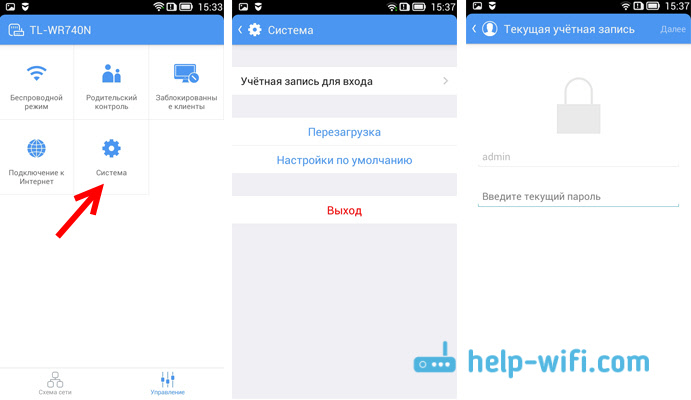
Këto janë në fakt të gjitha tiparet e programit Tether.
Çfarë duhet të bëni nëse TP-LINK Tether nuk po lidhet?
Duhet të futem nëse programi nuk e sheh ruterin tuaj ose nuk e pranon fjalëkalimin.
- Para së gjithash, sigurohuni që programi Tether të mbështet vërtet ruterin tuaj. Një listë e plotë e pajisjeve është e disponueshme në faqen e programit në Google Play dhe App Store. Lidhjet në fillim të artikullit. Kushtojini vëmendje të veçantë versionit të harduerit të ruterit tuaj. Tregohet në afishe në vetë pajisjen.
- Më pas, sigurohuni që pajisja juaj Android ose iOS të jetë e lidhur me rrjetin Wi-Fi të ruterit që dëshironi të kontrolloni.
- Nëse programi shkruan se "Hyrja dështoi", fjalëkalimi nuk përshtatet, atëherë ka shumë të ngjarë që thjesht ta futni gabimisht. Si parazgjedhje, fjalëkalimi është admin. Por është mjaft e mundur që ju ose dikush tjetër ta keni ndryshuar atë në cilësimet e ruterit. Në këtë rast, ju duhet të bëni.
Vura re që shumë njerëz pyesin nëse ekziston një version i programit TP-LINK Tether për Windows dhe telefon Windows. Jo, nuk ka ende një version të tillë. Por është e mundur që Tp-Link së shpejti të bëjë një aplikacion të tillë për Windows 10, për shembull.
Pasthënie
Softuer i shkëlqyeshëm që funksionon mirë. Ka pak veçori, por gjithçka që ju nevojitet është aty. Unë mendoj se versionet e reja do të shtojnë edhe më shumë veçori. Në kohën e këtij shkrimi, versioni i softuerit Tether është 2.5.5.
Është mirë që Tp-Link bëri një program jo vetëm për pajisjet e tyre të nivelit të lartë, por edhe për ato buxhetore. Edhe pse ka një kufizim në versionin e harduerit të ruterave që mund të kontrollohen. Programi nuk mbështet versionet e vjetra të harduerit. Unë mendoj se në të ardhmen e afërt të gjithë prodhuesit e ruterëve do të bëjnë programe të ngjashme për pajisjet mobile.
Do të jem i lumtur të shoh mendimin dhe komentet tuaja në lidhje me aplikacionin Tether në koment.
Programi WiFi Guard.
Shumë përdorues kanë pajisje të shumta nëpërmjet të cilave mund të hyjnë në internet. Për shembull, përveç një kompjuteri, ekziston edhe një tablet ose smartphone. Për përdorim të rehatshëm të këtyre pajisjeve në shtëpi, ju duhet thjesht një ruter Wi-Fi, me të cilin mund të organizoni një rrjet të vogël Wi-Fi në shtëpi. Kur organizoni një rrjet të tillë, duhet të keni parasysh që përdoruesit e palëve të treta, për shembull, fqinjët tuaj, teorikisht mund të lidhen me të. Sigurisht, askush nuk e lë aksesin në rrjet të hapur ("të pasigurt") (mirë, ose pothuajse askush). Por ku është garancia që fjalëkalimi i aksesit nuk do të hakohet nga një nga fqinjët e avancuar dhe se ky fqinj nuk do të fillojë, për shembull, të shkarkojë diçka nga torrentët për ditë të tëra, duke tërhequr pothuajse të gjithë trafikun mbi vete? Në një situatë të tillë, shpejtësia e internetit bie, patjetër. Edhe nëse nuk është kështu, është ende e pakëndshme të kuptosh se disa "dinakë" mund të përdorin internetin falas, të paguar nga portofoli juaj...

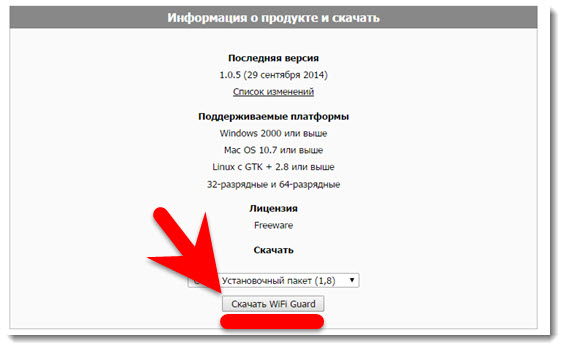
Pas shkarkimit, filloni instalimin e programit.

Instalimi është standard. Programet dhe shiritat e veglave shtesë "junk" nuk janë të ngarkuar.
Kur filloni programin për herë të parë, do të hapet një dritare me cilësimet. Zgjidhni tuajën prej saj përshtatës rrjeti, numri i pajisjeve të skanuara njëkohësisht dhe intervali kohor pas të cilit do të kryhet skanimi wifi në shtëpi rrjeteve. Ju gjithashtu mund të kontrolloni kutinë e kontrollit duke kontrolluar artikullin "Filloni automatikisht me sistemin.

Pas kësaj, ne fillojmë të kontrollojmë rrjetin Wi-Fi të shtëpisë për lidhje të paautorizuara.
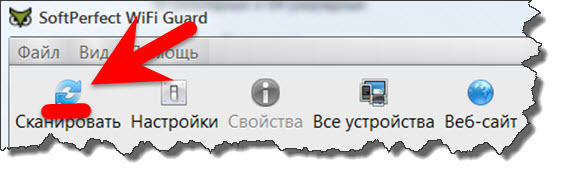

Programi do të zbulojë të gjitha pajisjet e lidhura në rrjet.
Në rastin tim, ai gjeti, përveç kompjuterit kryesor, laptopë dhe telefona inteligjentë të gruas dhe djalit të tij. Në pronat, pajisjet e njohura për ju mund të transferohen në listën e atyre të sigurta.

Nëse gjeni pajisjet e njerëzve të tjerë, atëherë ndryshoni urgjentisht fjalëkalimin për të hyrë në rrjetin tuaj Wi-Fi në shtëpi.
Më mirë të dalësh fjalëkalim kompleks. Fjalëkalim i fortë duhet të jetë e gjatë dhe të përmbajë shkronja dhe numra.


 Si të mbingarkoni një procesor të bazuar në Intel për të shpejtuar një PC?
Si të mbingarkoni një procesor të bazuar në Intel për të shpejtuar një PC? Revolucion i vogël: Rishikimi i panelit amë të Asus P6T6 WS Revolution Paketimi dhe përmbajtja
Revolucion i vogël: Rishikimi i panelit amë të Asus P6T6 WS Revolution Paketimi dhe përmbajtja Micro ATX në segmentin e lartë
Micro ATX në segmentin e lartë Procesorë që përshtaten me prizën am3 dhe am4
Procesorë që përshtaten me prizën am3 dhe am4